Comment insérer la barre d’accès rapide dans Excel?
Dans cet article, nous allons apprendre comment et où nous pouvons utiliser la barre d’accès rapide dans Microsoft Excel.
Nous pouvons utiliser la barre d’outils d’accès rapide pour utiliser l’outil que nous utilisons fréquemment lorsque nous travaillons dans Excel. Vous pouvez même ajouter des commandes à la barre d’outils d’accès rapide qui ne figurent pas dans le ruban. Par défaut, la barre d’outils d’accès rapide contient le bouton Enregistrer, annuler et rétablir.
Disons que nous voulons ajouter des cellules à la fenêtre de surveillance.
Suivez les étapes ci-dessous pour ajouter une commande à la barre d’outils d’accès rapide: – * Aller en haut d’Excel.
-
Cliquez sur Personnaliser la barre d’outils d’accès rapide.
-
La liste déroulante apparaîtra.
-
Cliquez sur Plus de commandes.
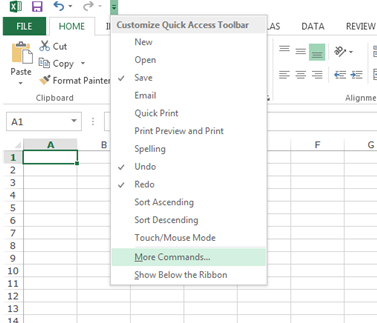
-
La boîte de dialogue des options Excel apparaîtra.
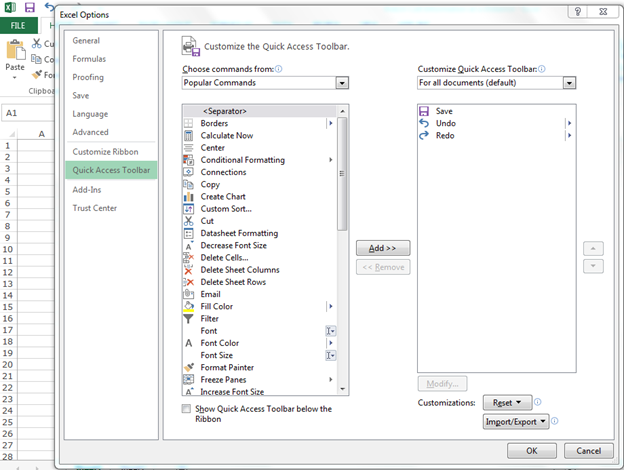
-
Sélectionnez toutes les commandes dans la liste déroulante des commandes choisies.
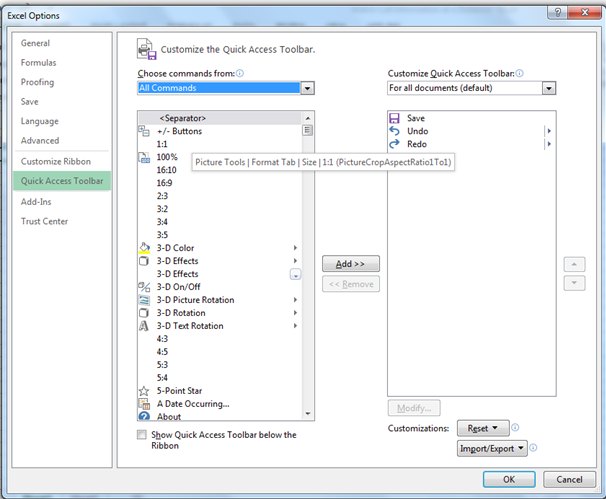
-
Trouvez la fenêtre de surveillance dans la liste, cliquez sur le bouton Ajouter, puis cliquez sur OK.
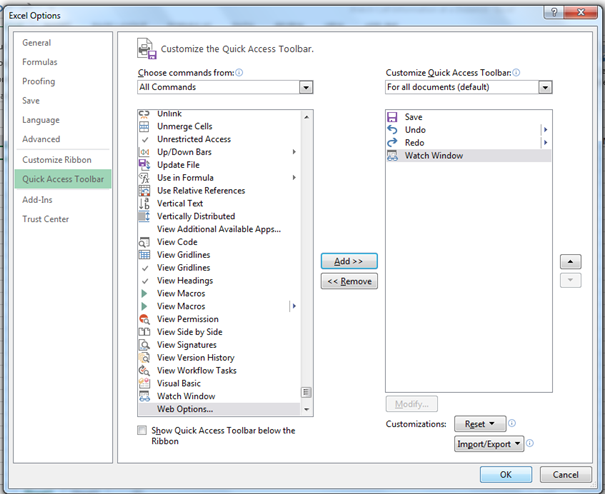
-
La fenêtre de surveillance apparaîtra dans la barre d’outils d’accès rapide.
Remarque: – Pour supprimer la commande a d’une barre d’outils d’accès rapide, cliquez avec le bouton droit sur la commande et cliquez sur supprimer de la barre d’outils d’accès rapide.